Dezactivarea conexiunii la distanță la root
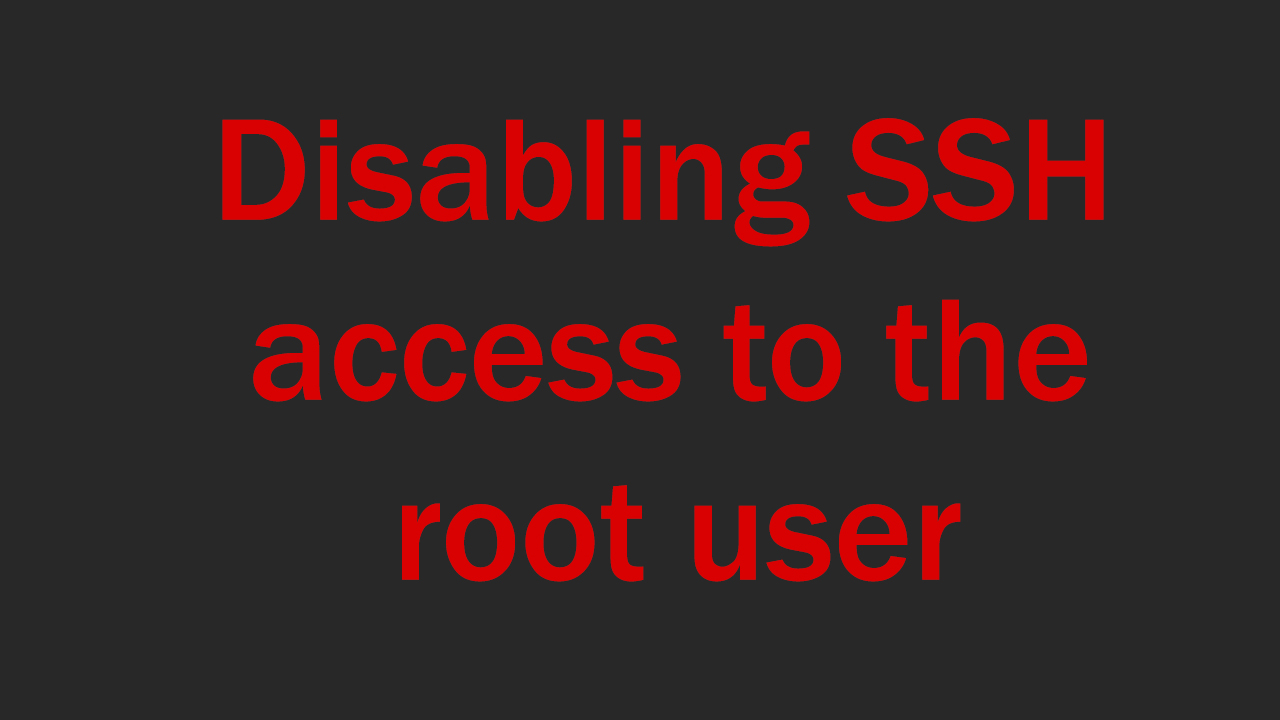
În acest articol, vom vorbi despre un aspect destul de important atunci când lucrăm pe server, și anume utilizatorul root și conectarea la acesta. Probabil lăsați conexiunea la distanță la utilizatorul root activ pentru a lucra de acasă, dar în acest fel vă puneți serverul în mare pericol. Problema este că atacatorii pot intercepta datele pe care le trimiteți serverului atunci când încercați să vă conectați la contul dvs. de la distanță, iar acest lucru este periculos, deoarece un hacker va avea acces la superuser și va distruge întregul server. Pentru a evita acest lucru, acest articol a fost scris, cu ajutorul căruia puteți dezactiva accesul la distanță la utilizatorul root.
Comenzi utilizate
Useradd -m -s /bin/bash -c ‘Admin’ username
Passwd username
Usermod -aG sudo username
cd /var/log/
sudo cat auth.log
sudo nano /etc/ssh/sshd_config
sudo systemctl restart sshd
Instrucțiuni Video
Instrucțiuni scrise
Pentru a putea lucra de la distanță pe server și a nu-l pune în pericol, trebuie să creați un utilizator și să-i acordați drepturi Sudo. Aceasta se face după cum urmează
Crearea unui utilizator
Useradd -m -s /bin/bash -c ‘Admin’ username
Când este creat un utilizator, trebuie să vină cu o parolă
Passwd username
După ce ați venit cu o parolă, introduceți următoarea comandă pentru a acorda drepturi de administrator
Usermod -aG sudo username
După crearea unui utilizator, trebuie să ne conectăm folosind acest utilizator. Pentru a vă conecta de la distanță, puteți utiliza programul Putty.
După conectarea la cont, accesați folderul jurnale introducând comanda
cd /var/log/
Următoarea comandă ne va arăta toate încercările de conectare la server
sudo cat auth.log
În fața dvs. vor fi o mulțime de simboluri, printre care veți putea vedea încercările de conectare, de la care au fost făcute adresele și statutul lor.
Apoi, ieșiți din director introducând CD
Când ne-am întors pe pagina principală a terminalului folosind orice editor de text convenabil, deschideți următorul element (folosesc editorul nano)
sudo nano /etc/ssh/sshd_config
În acest editor va trebui să găsiți linia
PermitRootLogin yes și schimba yes la No
După aceea, salvați fișierul și ieșiți-l
Acum reporniți protocoalele SSH introducând comanda
sudo systemctl restart sshd
După aceea, puteți încerca să vă conectați utilizând utilizatorul root, dar nu veți reuși. Va apărea o eroare (un exemplu poate fi văzut în videoclip.)
Concluzie
În acest articol, v-am arătat cum să creșteți nivelul de securitate al serverului dvs. în câțiva pași. S-a arătat cum să dezactivați accesul la distanță la utilizatorul root, puteți activa și accesul la distanță urmând aceleași comenzi. Puteți vedea un exemplu în videoclip.

